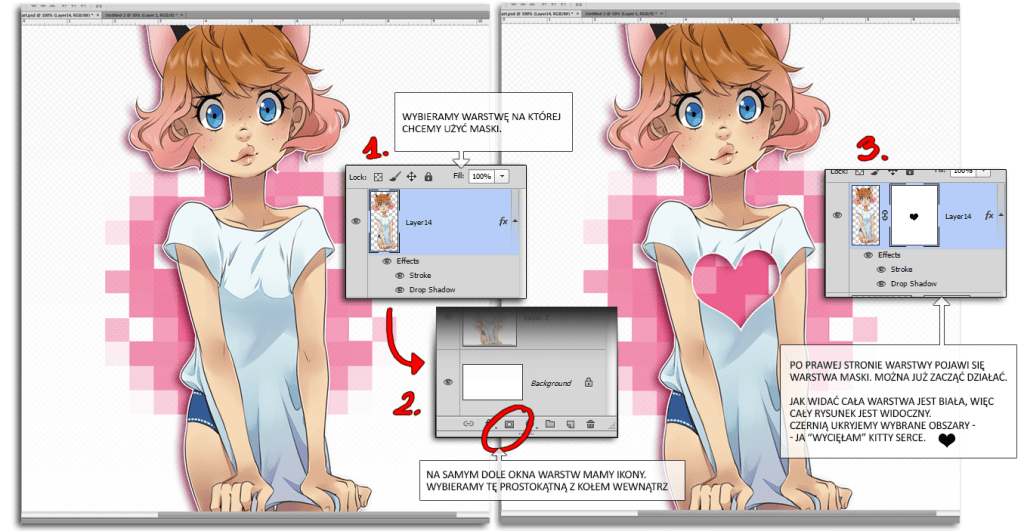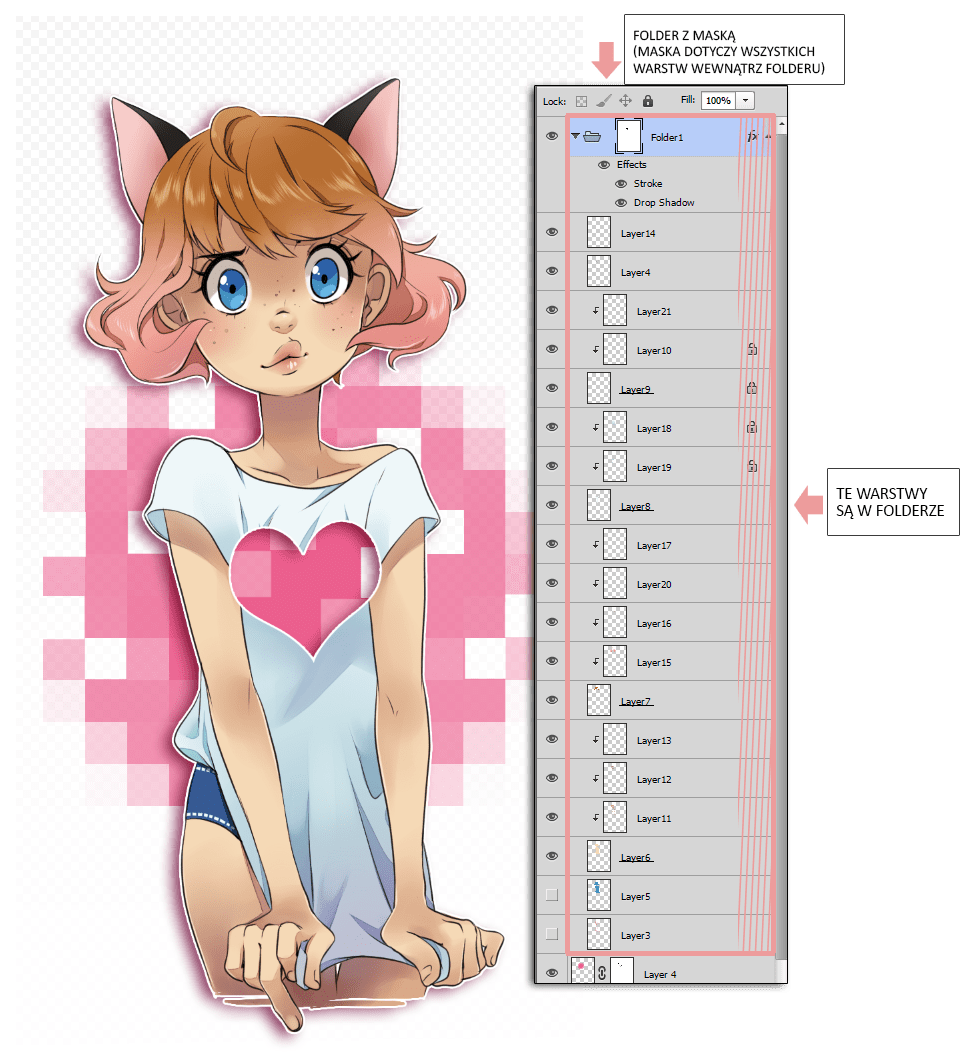Weźmy się za nie raz a dobrze. Obalmy mit jakoby te urocze stworzonka miałyby być skomplikowane. Mam nadzieję, że dziś, z małą pomocą Kitty uda mi się zarazić was miłością i zrozumieniem do nich, a po przeczytaniu posta odetchniecie z ulgą.
Szczerze mówiąc nie jestem dobra z teorii. Jestem wzrokowcem. Można mi tłuc coś do głowy, mogę czytać coś dziesięć razy, lecz nigdy nie przyswoję jakiegoś zagadnienia szybciej niż patrząc na obrazki. O maskach wiele tekstu można przeczytać w internecie. Ja jednak postaram się przekazać trochę podstawowej wiedzy właśnie za pomocą rysunków i Kitty. Sama dużo z nich korzystam co również zobaczycie w moich przyszłych postach, dlatego pomyślałam, że napiszę o nich na samym początku.
Co to właściwie są te maski?
Wyobraźcie sobie, że macie rysunek na warstwie i możecie wycierać go gumką do woli, a jak wam się coś nie spodoba – odgumkować nie zważając na limitowaną ilość cofnięć. Brzmi super, nie? Tak się składa, że możecie to bardzo łatwo zrobić klikając jedną, JEDYNĄ ikonę. O taką:
Znajdziecie ją na samym dole okna z warstwami (między innymi ikonami, o których napiszę kiedy indziej). Jeżeli nie macie włączonego okna z warstwami, znajdziecie je w górnym menu: Window >> Layers (Okno >> Warstwy).
Zasady działania są bardzo proste – wręcz czarno – białe. Dosłownie. Chodzi tu o to, że biały odkrywa a czarny zakrywa. TYLKO TYLE 😀 Zerknijcie na rysunek poniżej:
- Spójrzcie na Kitty po lewej stronie. Widzicie realny rysunek na dokumencie i miniaturę na warstwie w oknie z warstwami (nie zwracajcie uwagi na efekty Stroke i Drop Shadow – to teraz nieważne). Ustawiłam warstwy tak, by na jednej była Kitty a pod spodem na osobnej, pikselowe, różowe tło.
- Teraz klikamy na ikonę dodania maski – obok warstwy z kitty, pojawi się jeszcze jedna warstwa wypełniona na biało. To właśnie jest nasza maska warstwy.
- Teraz wystarczy ustawić kolor na czarny i już można wymazywać co nam się tylko podoba bez szkody dla naszej pięknej głównej warstwy. Kitty nic się nie stanie – nawet jak wytnę jej serce 🙂 maskę zawsze można przemalować bądź usunąć.
Zróbmy teraz na odwrót. Zamalujmy całą maskę na czarno i odzyskujmy spowrotem nasz rysunek wedle uznania.
Spójrzcie na rysunek poniżej:
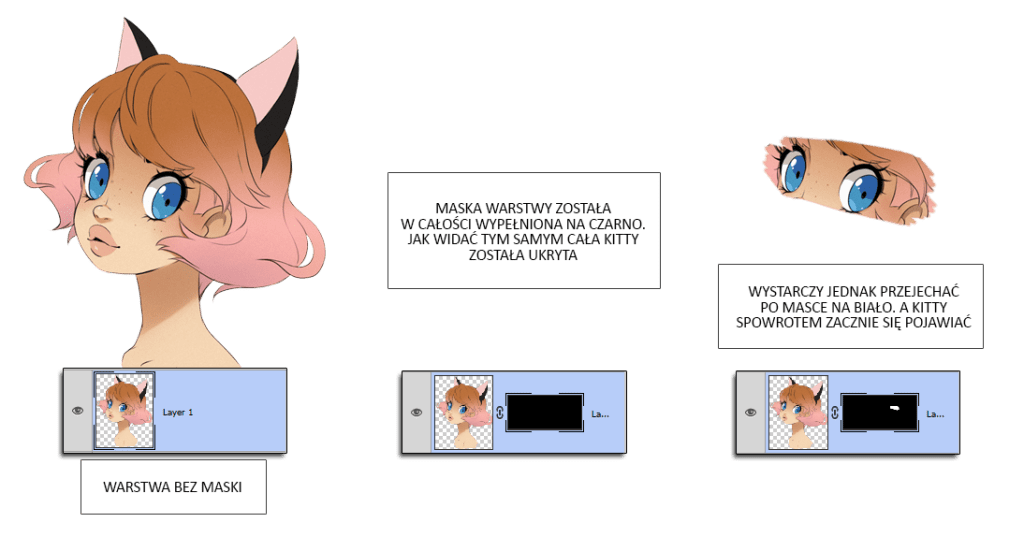
Maska zamalowana całkowicie na czarno zakrywa nam wszystko co znajduje się na naszej głównej warstwie
- Znów dodajemy do warstwy maskę dokładnie tak jak poprzednim razem
- Teraz za to wypełniamy maskę całkowicie na czarno (przy pomocy paint bucket toola – wiaderka, bądź innym wygodnym sposobem). Jak widać zasłoni nam to cały nasz rysunek – ale nie szkodzi. Pamiętajcie, że on cały czas tam jest, nic się z nim strasznego nie stało.
- Prywrócimy go w jaki tylko sposób chcemy mażąc po masce na biało. Widzicie? Oczy Kitty znów na was patrzą.
Szybkim sposobem na przełączanie się między bielą a czernią na masce warstwy jest wciskanie X na klawiaturze.
Gradienty na masce
Uwielbiam je. Są takie wygodne, tak ułatwaiją mi życie, że nie mogę o nich nie napisać. (Zwłaszcza, że powrócą w następnych wpisach, więc warto o nich wspomnieć tutaj). Zasada działania jest cały czas taka sama, tylko, że posługujemy się gradientem zamiast pędzlem. Spójrzcie poniżej:
I znów:
- Wybieramy warstwę którą będziemy przerabiać
- Duplikujemy ją i zmieniamy kolor – ja wybrałam fiolet (Można to zrobić poprzez opcję Hue/ Saturation | Barwa/Nasycenie z włączoną funkcją Colorize | Koloruj). O innych sposobach zmiany koloru napiszę w osobnym poście.
- Następnie na warstwie z fioletową głową tworzę maskę – nie chcę żeby Kitty w całości była w takim kolorze – używam więc czarnego gradientu (Gradient tool) I przeciągam z góry do dołu zasłaniając część warstwy i tym samym odkrywając część kolorowej Kitty spod spodu. Jak widać wynikiem jest urocze przejście kolorystyczne – o to nam chodziło! 🙂
Oczywiście to tylko jeden z wielu sposobów jakie stosuję. Ważne, żeby zdawać sobie sprawę z możliwości narzędzia – wtedy nasza inwencja pozwoli nam robić bardziej skomplikowane rzeczy.
Maski na folderach
Kolejna przydatna rzecz – maski można stosować również na folderach. Wtedy taka maska działa na wszystkie warstwy siedzące w środku. Pożyteczne jest to w przypadku gdy nie chcemy wszystkiego scalać. Wystarczy kliknąć na folder i dodać maskę. Sama tak zrobiłam na samym początku z Kitty z wyciętym sercem – spójrzcie poniżej:
Zgrupowanie warstw w jednym folderze jest naprawdę bardzo proste. Wystarczy kliknąć w ikonę folderu (Create a new group). Znajduje się ona tam gdzie możemy znaleźć ikonę utworzenia maski. Następnie przeciągamy warstwy do środka.
Połączone warstwy
Jeżeli przyjrzycie się lepiej warstwie z maską, zobaczycie, że są złączone spinaczem – dlatego, że jeśli chcielibyśmy przesunąć warstwę, maska podąży razem z nią. Nic się nie rozjedzie. Jeżeli za to chcemy celowo ustawić maskę w jednym, nieprzesuwalnym miejscu wystarczy odczepić ją od głównej warstwy:
Rozdzielmy je na chwilę. Zrobimy to klikając na znak spinacza między warstwami.

Po rozłączeniu warstw możemy przesuwać Kitty, jednak wycięte na masce serce zostanie w jednym miejscu
Spróbujmy teraz przesunąć samą Kitty (Ja przesunęłam ją w dół). Jak widać wycięte na masce serce zostało nieruszone w miejscu w którym wcześniej je zrobiliśmy. Taki zabieg przydaje mi się zdecydowanie rzadziej, ale i tak warto wiedzieć o takiej możliwości 🙂
Dooobra, myślę, że wystarczy. Moim celem na razie było przekazanie samych podstaw. Ale spoko, na pewno będziemy wracać do masek w innych postach, podczas bardziej zaawansowanych operacji. Jeżeli jednak czegoś wam brakuje, bądź macie jeszcze jakieś pytania, sugestie, nie wahajcie się i obrzućcie mnie komentarzami. Do zobaczenia wkrótce! 🙂